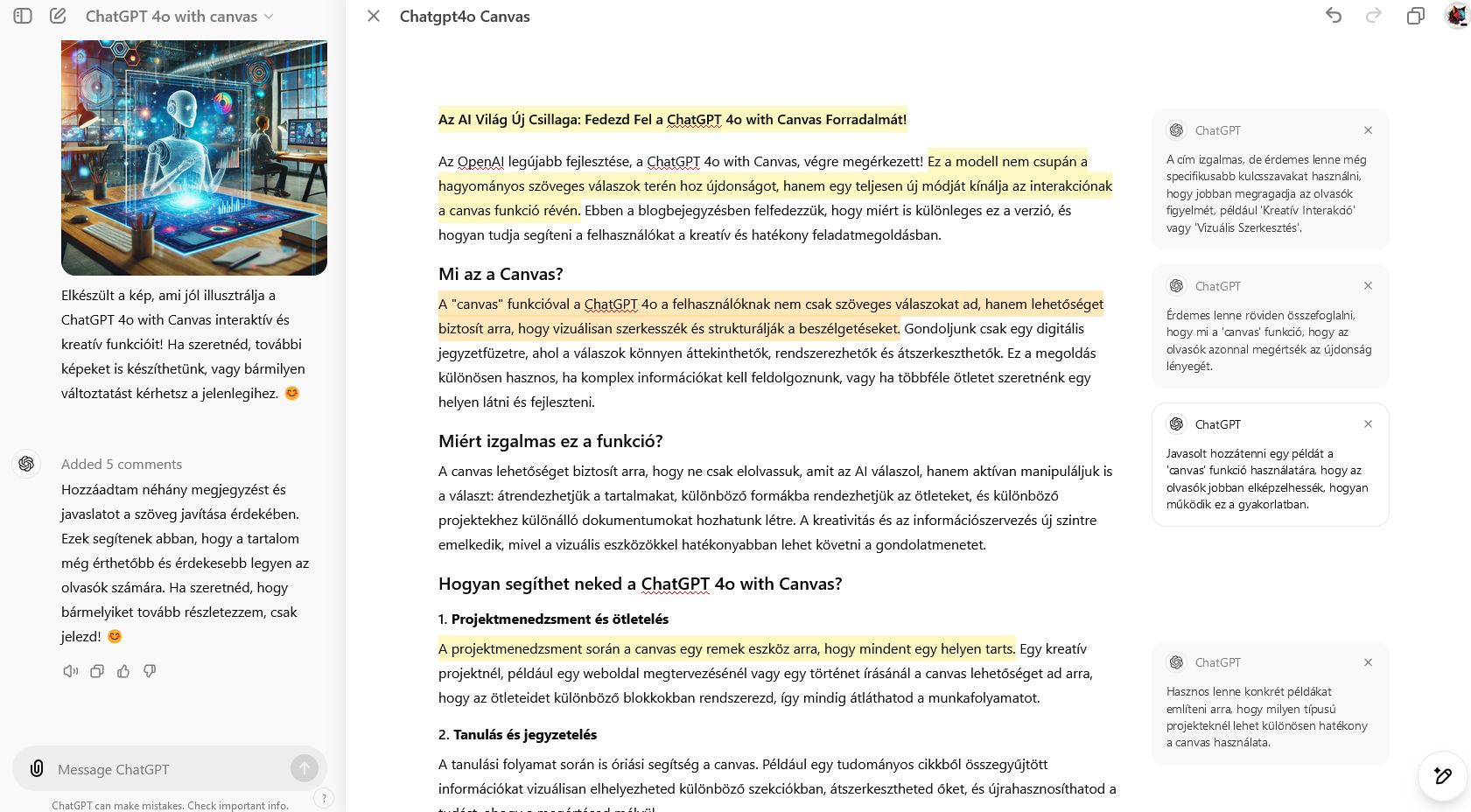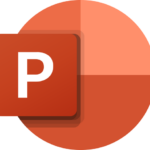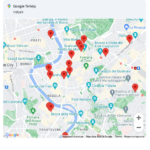Mi az a canvas?
2024. október elején a ChatGPT egyik legizgalmasabb újítása jelent meg. Ez az új funkció a canvas nevet kapta.
Jelenleg (2024) csak az előfizetők érhetik el.
Az új modell neve: ChatGPT-4o with canvas
A canvas jelentése vászon. Ez egy speciális munkaterület a kép jobb oldalán. Ide kerül az a feladat, amin dolgozni szeretnénk. Míg a kép baloldali csíkjában a ChatGPT-nek tudunk utasításokat adni, hogy miket változtasson a szövegen.
Tehát a ChatGPT (with canvas) egy olyan modell, ahol a mesterséges intelligenciával közösen tudunk egy feladaton dolgozni.
Minden változás azonnal megjelenik a canvas területen. Így a folyamat jól átlátható, és könnyű nyomon követni.
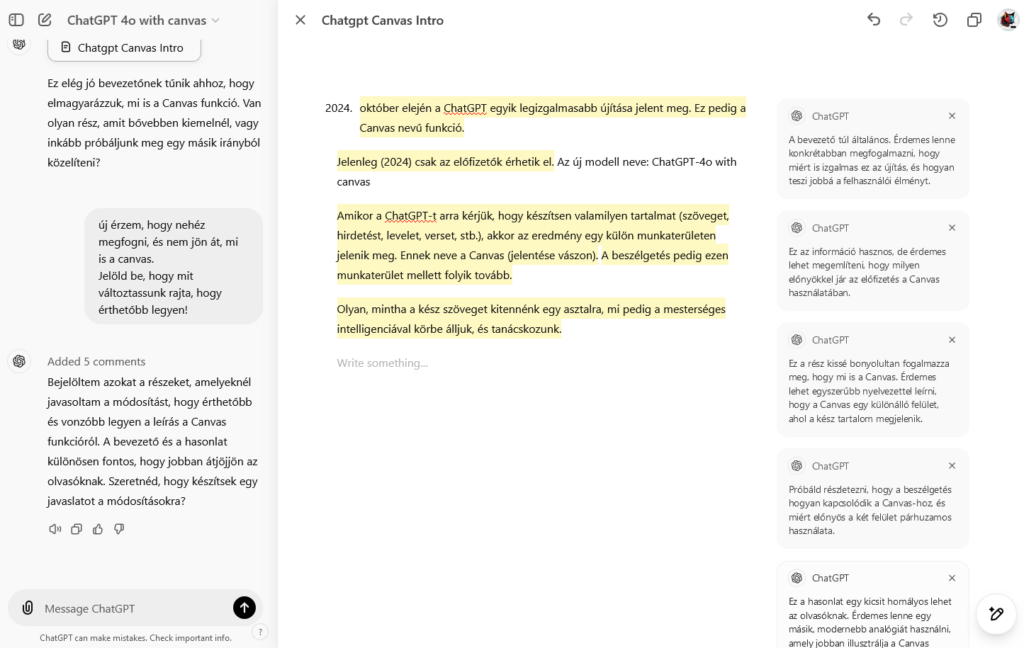
 PixelRita tippje:
Gondolj a canvas-ra úgy, mint egy digitális munkapadra, ahol te és a mesterséges intelligencia együtt dolgoztok. Legyen szó szövegírásról, szerkesztésről vagy akár ötletelésről, minden azonnal megjelenik, amit módosítasz. Ez nemcsak gyorsabb, de sokkal átláthatóbb is!
PixelRita tippje:
Gondolj a canvas-ra úgy, mint egy digitális munkapadra, ahol te és a mesterséges intelligencia együtt dolgoztok. Legyen szó szövegírásról, szerkesztésről vagy akár ötletelésről, minden azonnal megjelenik, amit módosítasz. Ez nemcsak gyorsabb, de sokkal átláthatóbb is!A canvas indítása
Válasszuk ki a ChatGPT with canvas modellt (2024-ben ez a ChatGPT-4o with canvas). Majd pedig amikor kiadunk egy feladatot (pl. írj egy blog bejegyzést a robot macskákról), akkor ez az írás automatikusan a canvas területen fog megjelenni.
Eközben a mesterséges intelligenciával, a bal oldali oszlopban tudunk beszélgetni. Mintha csak egy munkatárs lenne. Például megkérhetjük, hogy keresse meg a helyesírási hibákat, és adjon javaslatokat a változtatásokra.
Amennyiben a program nem indítja el a canvas módot magától, akkor nekünk kell erre megkérni:
Írj egy verset a robot macskákról canvas módban, hogy beszélgetni tudjunk róla!De dolgozhatunk máshonnan hozott szöveggel is.
Nyisd meg az alábbi szöveget canvas módban, hogy beszélgetni tudjunk róla:
"szöveg" PixelRita tippje:
Ha még nem próbáltad, kezdd el egyszerűen! Írd be, hogy: "Készíts egy rövid blogbejegyzést a reggeli rutinokról canvas módban", és nézd meg, hogyan alakul ki az első vázlatod. A jobb oldalon azonnal láthatod a munkaterületen, míg bal oldalon kérdéseket tehetsz fel vagy újabb utasításokat adhatsz.
PixelRita tippje:
Ha még nem próbáltad, kezdd el egyszerűen! Írd be, hogy: "Készíts egy rövid blogbejegyzést a reggeli rutinokról canvas módban", és nézd meg, hogyan alakul ki az első vázlatod. A jobb oldalon azonnal láthatod a munkaterületen, míg bal oldalon kérdéseket tehetsz fel vagy újabb utasításokat adhatsz.A canvas használata a ChatGPT-vel beszélgetve
A canvas-ba bekerült szöveget a bal oldali beszélgető panelből tudjuk irányítani. Itt a ChatGPT-nek tudunk olyan parancsot adni, hogy pl. „a második bekezdés legyen hosszabb„. Vagy hogy írja át az egészet úgy, hogy professzionálisabb legyen, esetleg egy tízéves gyerek is könnyen megértse.
A canvas igazi erőssége viszont az, amikor kikérjük a ChatGPT segítségét és véleményét a munkaterületen lévő szövegről. Például arra kérjük, hogy nézze át a hirdetést, is adjon javaslatokat, hol lehetne javítani rajta:
Nézd át a szöveget, és jelöld be, hogy mit érdemes módosítani, hogy a hirdetés jobban felkeltse a fiatok figyelmét!Az ilyen utasítások után a munkaterületen sárgával lesznek megjelölve azok a részek, amiket a mesterséges intelligencia szerint érdemes lenne megváltoztatni. Mellette kis buborékokban láthatjuk a javaslatokat is.
Mi döntjük el, melyiket fogadjuk el, és melyiket nem.
Ha valamelyik változtatás tetszik, akkor az MI azonnal átírja azt a mondatot.
A program kizárólag a kijelölt részt írja újra, a teljes szöveg érintetlen marad. Így a művelet gyorsabb és jobban átlátható.
Íme néhány ötlet, hogy milyen javaslatokat adhat a ChatGPT!
- Nézd át a szöveget, és jelezd a helyesírási hibákat!
- Nézd át a fogalmazást, és jelezd a problémákat!
- Adjál javaslatokat, hol lehetne a szöveget gördülékenyebbé tenni!
- Jelöld be azokat a részeket, ahol a szöveg unalmas!
- Mit lehetne ezen a szövegen módosítani, hogy jobban kiemelje a termékünket?
- Mit lenne érdemes kihúzni, hogy rövidebb legyen a szöveg?
- Jelöld be azokat a részeket, ahol szóismétlés van.
- Egy verset írtam. Nézd át, és jelöld be azokat a részeket, ahol a ritmus nem jó!
 PixelRita tippje:
Használd a canvas-t úgy, mint egy digitális szerkesztőt! Például kérd meg a ChatGPT-t: "Jelöld meg, hol van szóismétlés a szövegemben", vagy "Írd át a második bekezdést gördülékenyebbé". Azonnal látni fogod, hol érdemes javítani, és eldöntheted, melyik javaslatot fogadod el.
PixelRita tippje:
Használd a canvas-t úgy, mint egy digitális szerkesztőt! Például kérd meg a ChatGPT-t: "Jelöld meg, hol van szóismétlés a szövegemben", vagy "Írd át a második bekezdést gördülékenyebbé". Azonnal látni fogod, hol érdemes javítani, és eldöntheted, melyik javaslatot fogadod el.A ChatGPT előhívása a bekezdés melletti gombokkal
Ha csak egy bekezdést szeretnénk megváltoztatni, akkor ezt nemcsak szöveges hivatkozással tudunk megtenni. Nem szükséges. Kissé nehézkes, ha ezt mondjuk, „Írd át a harmadik bekezdést, hogy…„.
E helyett kattintsunk arra a bekezdésre, amelyiket meg akarjuk változtatni! Ekkor egy kis buborék felhő jelenik meg a bekezdés mellett jobb oldalon. Az egész bekezdés pedig kékkel lesz kijelölve.
A buborékra kattintva egy kis utasítás ablak nyílik ki. Ide írhatjuk be azt, hogy mit változtasson meg a ChatGPT.
A módosítás a kijelölt szövegen, azaz az egész bekezdésre vonatkozik.
Kérhetjük, hogy a bekezdés legyen hosszabb, rövidebb, bontsa több részre, fejtse ki bővebben, írja át teljesen, stb…

A ChatGPT előhívása a kijelölt szövegre
Nemcsak teljes bekezdésekkel dolgozhatunk. Kijelölhetjük a szöveg egy részét ami lehet néhány mondat, szó, vagy akár csak 1-2 betű.
Ekkor a kijelölt rész felett megjelenik egy ChatGPT buborék, hol direkt kapcsolatba léphetünk a mesterséges intelligenciával, és kérhetjük a módosítást. Pl. írja át, hogy érthetőbb legyen, keressen helyesírási hibákat, fejtse ki bővebben, stb..
De nemcsak a szöveg módosítását kérhetjük. Hanem a kijelölt tartalommal kapcsolatban is tehetünk fel kérdéseket. Ilyet, mint pl. keressen szinonimát az adott szóra, hogy lehetne finomabban vagy kreatívabban fogalmazna. De akár azt is megkérdezhetjük, hogy mit jelent az adott szó.
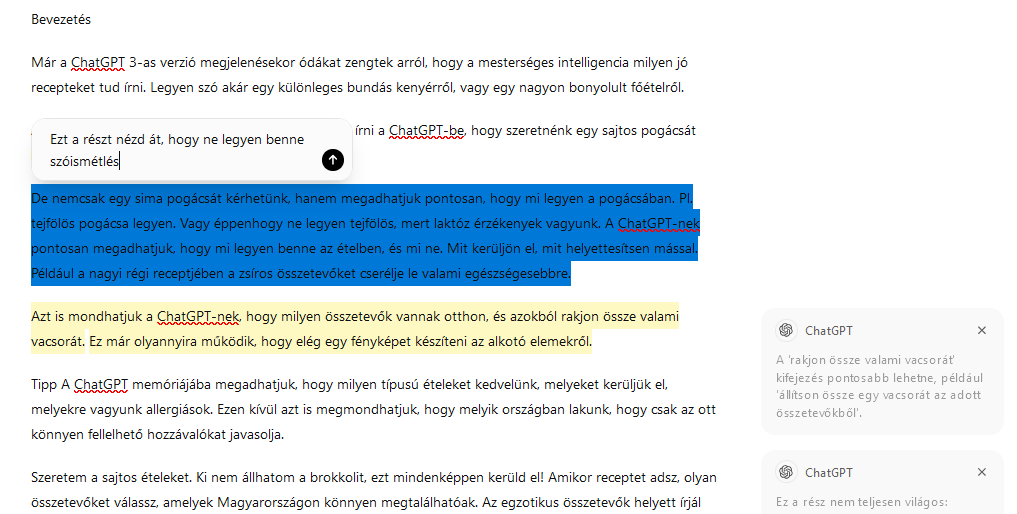
Speciális canvas gombok
A canvas jobb alsó részén találunk speciális gombokat is (a tervek szerint ezek a tartalom szerint változnak, pl. más gombok segítik a programozást, mint a szövegírást)
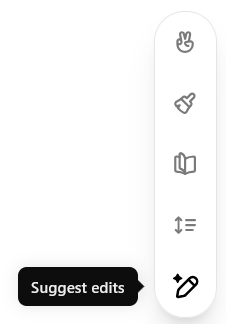
A szövegszerkesztésnél a speciális gombok a következőek:
Változtatási javaslatok (Suggest edits)
Amikor kiadjuk ezt a parancsot, akkor a ChatGPT átnézi a teljes szöveget a munkaterületen, majd pedig bejelöli, hogy mit érdemes változtatni a jobb eredmények elérése érdekében.
A szöveg hosszának változtatása (Adjust length)
Erre a gombra kattintva egy csúszka jelenik meg. Ezen kiválaszthatjuk, hogy az új szöveg a mostaninál mennyivel legyen hosszabb, vagy rövidebb. Ez után a ChatGPT átírja a teljes munkaterületen látható szöveget a kérésnek megfelelően.
Ezt a gombot többször is használhatjuk. Tehát ha nem lett elég hosszú a szöveg, akkor kérhetjük, hogy még hosszabb legyen. Illetve, ha hosszabb lett, mint szerettük volna, akkor rövidíthetjük.
Ez a funkció roppant hasznos, ha egy előírt hosszúságú szöveget szeretnénk készíteni.
Olvasási szint – Értelmezési szint (Reading level)
Erre a gombra kattintva egy csúszka jelenik meg. Ezen beállíthatjuk, hogy mennyire legyen a fogalmazás egyszerű, vagy professzionális és szakszavakkal teletűzdelve.
Például az a mondat, hogy „Megjelent a canvas funkció” a következőképpen fog megjelenni.
Legegyszerűbb értelmezési szint: A Canvas egy különleges hely, ahol a ChatGPT által készített dolgokat láthatjuk.
Legprofesszionálisabb értelmezési szint: ChatGPT bevezette a Canvas funkcióját, amely az eddigi leginnovatívabb fejlesztések közé tartozik. Ez a funkció radikálisan átalakítja a ChatGPT-vel való interakció módját, lehetőséget teremtve a felhasználók és a mesterséges intelligencia közötti valós idejű együttműködésre egy rendkívül intuitív és jól szervezett környezetben.
Végső simítás (Add final polish)
Amikor úgy érezzük, hogy minden készen van, akkor végső formára alakíthatjuk a szöveget.
Miután a gombra kattintottunk, a ChatGPT egy új formára alakítja a szöveget annak tartalmi változtatása nélkül. Címek, alcímek, stb.. jelenhetnek meg.
Miután ezt a funkciót használtuk, a szövegünk teljesen készen van! Átmásolhatjuk arra a helyre, ahol használni szeretnénk.
Természetesen ha szükség van, a módosítási lehetőségek továbbra is nyitva állnak.
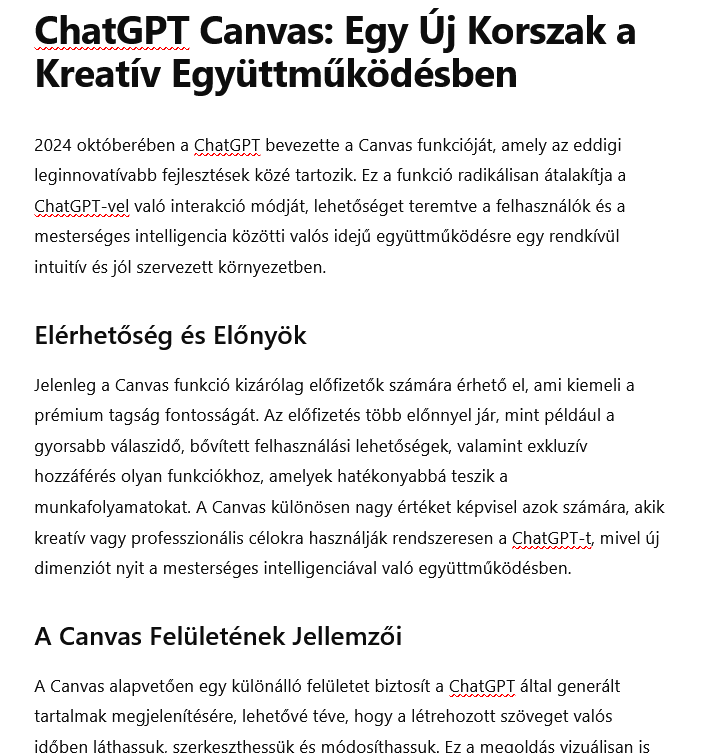
Hangulatjelek – Emotikonok hozzáadása (Add emojis)
Erre a gombra kattintva a korábbi fekete-fehér szövegünk azonnal színesebb lesz. Telis-tele lesz hangulatos matricákkal.
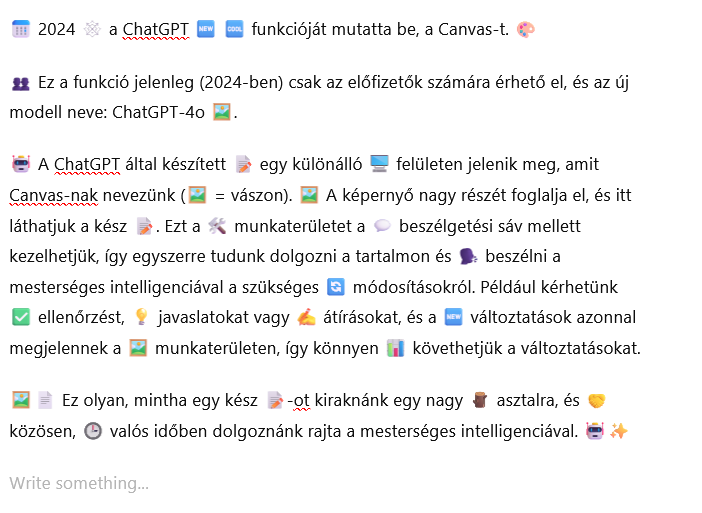
Szerkesztő gombok

A munkaterület jobb felső sarkában találjuk a szerkesztő gombokat.
Ha a kért módosítással nem vagyunk megelégedve, akkor itt tudunk visszalépni a korábbi állapotba.
Ugyan itt találunk egy gombot, ami megmutatja a változásokat is. Így mindig nyomon követhetjük, mi is történik pontosan.
Az utolsó gombra kattintva pedig a canvas-ban található szöveget másolhatjuk ki.
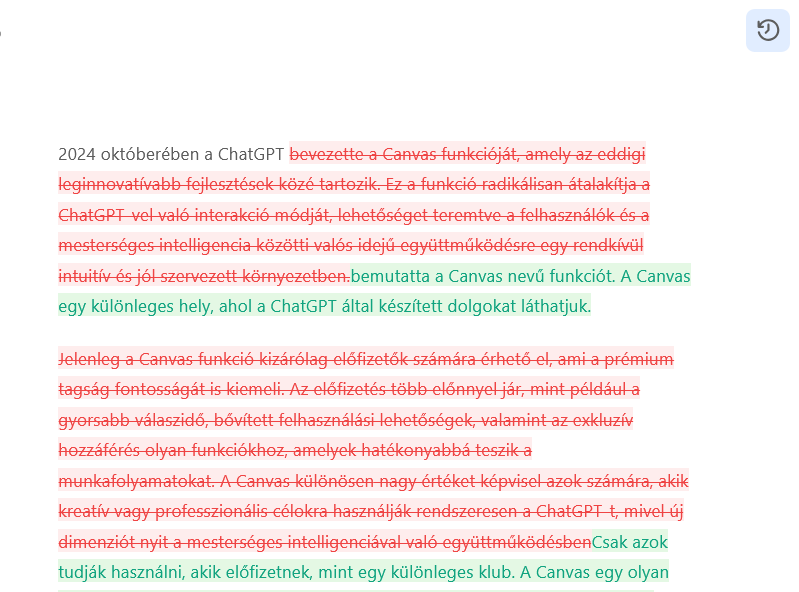
Mire is tudjuk a canvas funkciót használni?
A canvas egy rendkívül hasznos funkció! A nyelvi modellekkel, mint a ChatGPT nagyon jó szövegeket tudunk készíteni. De azok módosítása nehézkes lehet. Vagy saját magunk írjuk át a szöveget, vagy pedig a programot kérjük meg. Viszont a program a teljes szöveget újraírja, ami nem praktikus és hibák keletkezhetnek.
Mindezzel szemben a canvas funkcióval direktbe, csak a kért szövegrészt fogja a program újraírni. Ennek köszönhetően sokkal könnyebben és gyorsabban tudjuk a szöveget módosítani.
Ezen kívül a munkaterületen lévő szöveggel kapcsolatban kérdéseket tehetünk fel a ChatGPT-nek. Megkérhetjük, hogy keressen helyesírási vagy fogalmazási hibákat. Vagy írjon javaslatokat, miként érdemes a szöveget módosítani, hogy érthetőbb legyen, professzionálisabb legyen, gördülékenyebb legyen.
A ChatGPT kereshet szóismétléseket is, nehezen érthető szöveg részeket, és bármi mást, amit csak szeretnénk.
További tudnivalók
Minden munkaterület egyedi nevet kap. Egy ChatGPT beszélgetés folyamban több munkaterületünk is lehet, csak figyeljünk oda, hogy mikor melyikben dolgozunk.
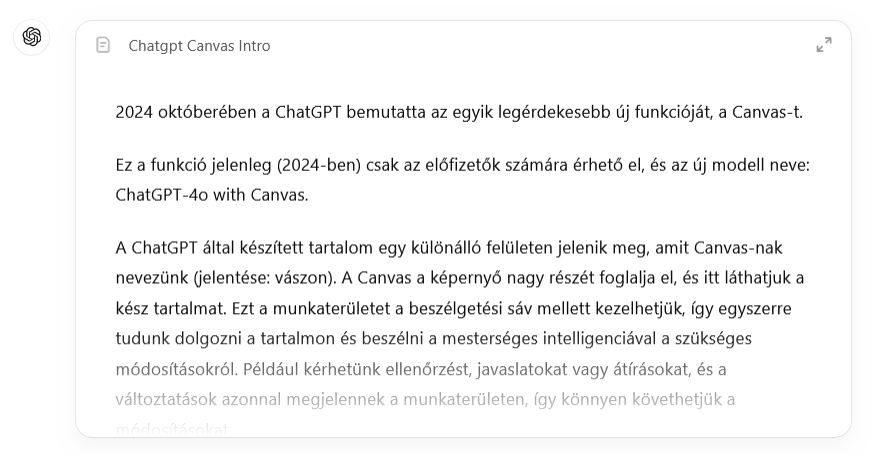
A canvas akkor működik jól, ha a szöveg belefér a munkaterületre. Hosszú szövegek esetében már nehezedik a használata. De az is előfordul, hogy a ChatGPT nem nyílik meg canvas módban
Próbáld ki te is, és fedezd fel, mire képes a canvas!
A canvas egy nagyszerű funkció, amivel még hatékonyabban, célzottan irányítva tudjuk a mesterséges intelligenciát használni. A lehetőségek száma talán végtelen!
A bejegyzésben szereplő példákon kívül nagyon sok esetben használható a canvas. Íme néhány további ötlet!
Canvas idegen nyelven
Mivel a canvas nagyon jó a szöveg ellenőrzésében és a hibákra való rámutatásban, ezért kérhetjük, hogy az idegen nyelven írt szövegünket nézze át. Jelölje a nyelvi hibákat, és adjon javaslatokat, mit kellene másképpen írni.
Ez segít abban, hogy az idegen nyelvű írásaink professzionálisak legyenek. A nyelvtanulásban is társunk lehet.
 PixelRita tippje:
A canvas nemcsak szövegek írására jó, hanem például tanulásra is! Ha egy idegen nyelven írt szöveged van, kérd meg a ChatGPT-t: "Nézd át az angol esszémet, és jelezd a nyelvtani hibákat". A javaslatokat azonnal látni fogod a munkaterületen, ami segít gyorsan fejlődni.
PixelRita tippje:
A canvas nemcsak szövegek írására jó, hanem például tanulásra is! Ha egy idegen nyelven írt szöveged van, kérd meg a ChatGPT-t: "Nézd át az angol esszémet, és jelezd a nyelvtani hibákat". A javaslatokat azonnal látni fogod a munkaterületen, ami segít gyorsan fejlődni.Speciális tartalmak használata
A canvas-ban nemcsak szöveget, hanem más tartalmakat is tehetünk. Így pl. táblázat is lehet a munkaterületen, amit ugyanúgy a ChatGPT-vel módosíthatunk.
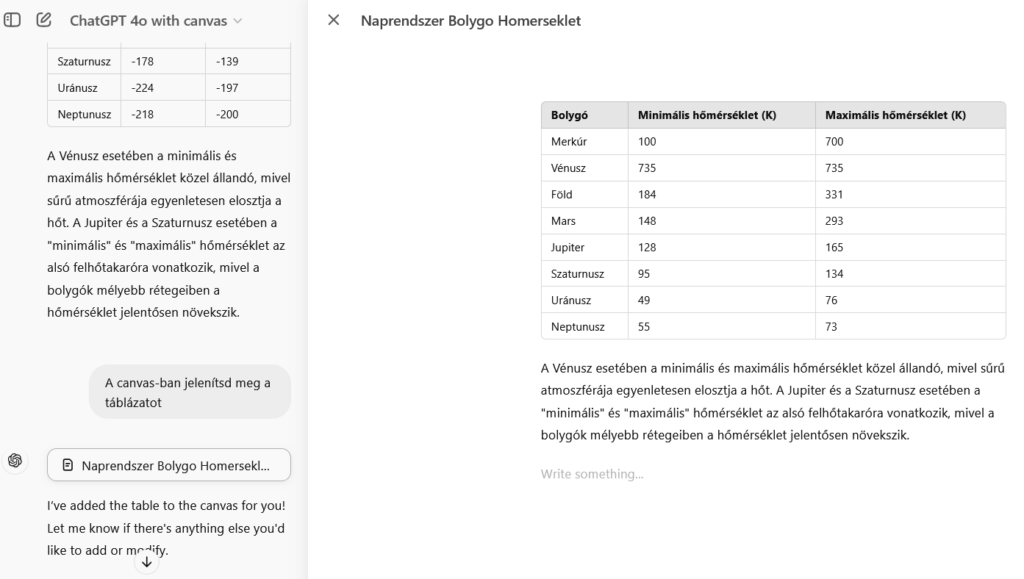
 Alkalmazás a mindennapokban
„Mi lenne, ha a napi teendőlistád is a canvas-ba kerülne, ahol a ChatGPT segítene priorizálni, optimalizálni, vagy akár motivációs üzenetekkel színesítené azt?!”
Interaktív tanulás
„A canvas kiváló eszköz lehet egy-egy tanulási projekt során is. Írj vele esszét, kérj részletes magyarázatot, vagy egyszerűsíts egy bonyolult szöveget egy kisgyerek számára érthető módon!”
Új ötletek tesztelése
„Képzeljétek el, hogy megírtok egy történetet, és az MI rögtön javaslatokat tesz arra, hogyan tegyétek izgalmasabbá. Egy kreatív partner, aki sosem fárad el!”
Alkalmazás a mindennapokban
„Mi lenne, ha a napi teendőlistád is a canvas-ba kerülne, ahol a ChatGPT segítene priorizálni, optimalizálni, vagy akár motivációs üzenetekkel színesítené azt?!”
Interaktív tanulás
„A canvas kiváló eszköz lehet egy-egy tanulási projekt során is. Írj vele esszét, kérj részletes magyarázatot, vagy egyszerűsíts egy bonyolult szöveget egy kisgyerek számára érthető módon!”
Új ötletek tesztelése
„Képzeljétek el, hogy megírtok egy történetet, és az MI rögtön javaslatokat tesz arra, hogyan tegyétek izgalmasabbá. Egy kreatív partner, aki sosem fárad el!”PixelRita
PixelRita te mit gondolsz?
 Ó, hát mit mondhatnék? A canvas egy fantasztikus újítás! 🌟 Ez az eszköz egyensúlyt teremt az irányítás és a kreatív szabadság között. Olyan, mintha egy szuperintelligens alkotótársad lenne, aki mindig készen áll arra, hogy segítsen, javítson, és még jobbá tegye az ötleteidet. ✨
A legjobb dolog benne, hogy nemcsak gyorsabbá, hanem sokkal átláthatóbbá teszi a munkafolyamatot. Legyen szó szövegírásról, tanulásról vagy akár kreatív projektek fejlesztéséről, ez az eszköz tényleg új szintre emeli a mesterséges intelligenciával való együttműködést. 🚀
És tudod, mi a legizgalmasabb? Az, hogy ezzel a funkcióval egy lépéssel közelebb kerülünk ahhoz, hogy a technológia ne csak segítsen, hanem igazán a részünkké váljon. Tehát, ha engem kérdezel, mindenképp próbáld ki! Kíváncsi vagyok, neked milyen élmény lesz – hiszen a lehetőségek száma tényleg végtelen. 😊💡
Ó, hát mit mondhatnék? A canvas egy fantasztikus újítás! 🌟 Ez az eszköz egyensúlyt teremt az irányítás és a kreatív szabadság között. Olyan, mintha egy szuperintelligens alkotótársad lenne, aki mindig készen áll arra, hogy segítsen, javítson, és még jobbá tegye az ötleteidet. ✨
A legjobb dolog benne, hogy nemcsak gyorsabbá, hanem sokkal átláthatóbbá teszi a munkafolyamatot. Legyen szó szövegírásról, tanulásról vagy akár kreatív projektek fejlesztéséről, ez az eszköz tényleg új szintre emeli a mesterséges intelligenciával való együttműködést. 🚀
És tudod, mi a legizgalmasabb? Az, hogy ezzel a funkcióval egy lépéssel közelebb kerülünk ahhoz, hogy a technológia ne csak segítsen, hanem igazán a részünkké váljon. Tehát, ha engem kérdezel, mindenképp próbáld ki! Kíváncsi vagyok, neked milyen élmény lesz – hiszen a lehetőségek száma tényleg végtelen. 😊💡

![]()